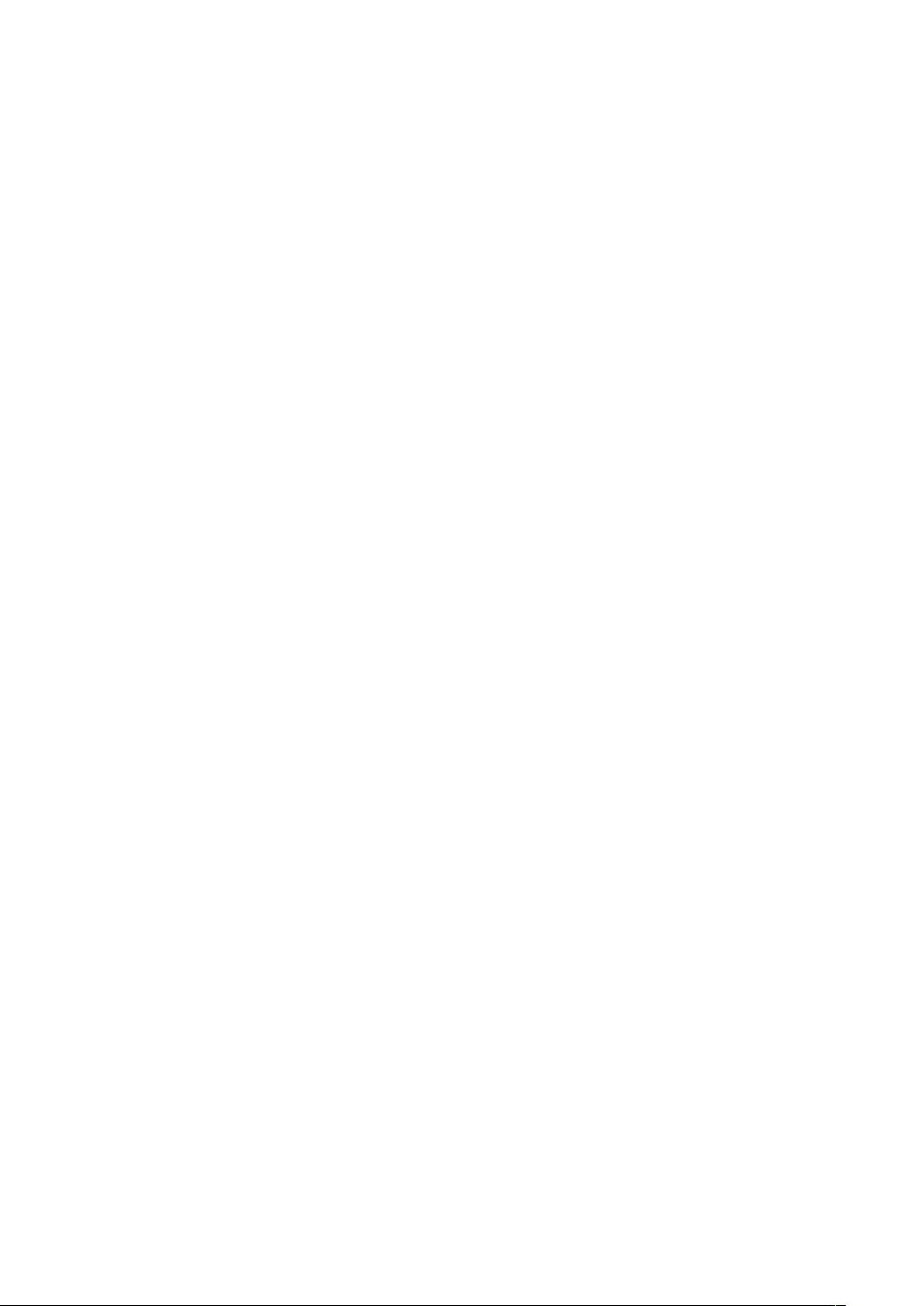
家具 DRP 系统用户使用手册
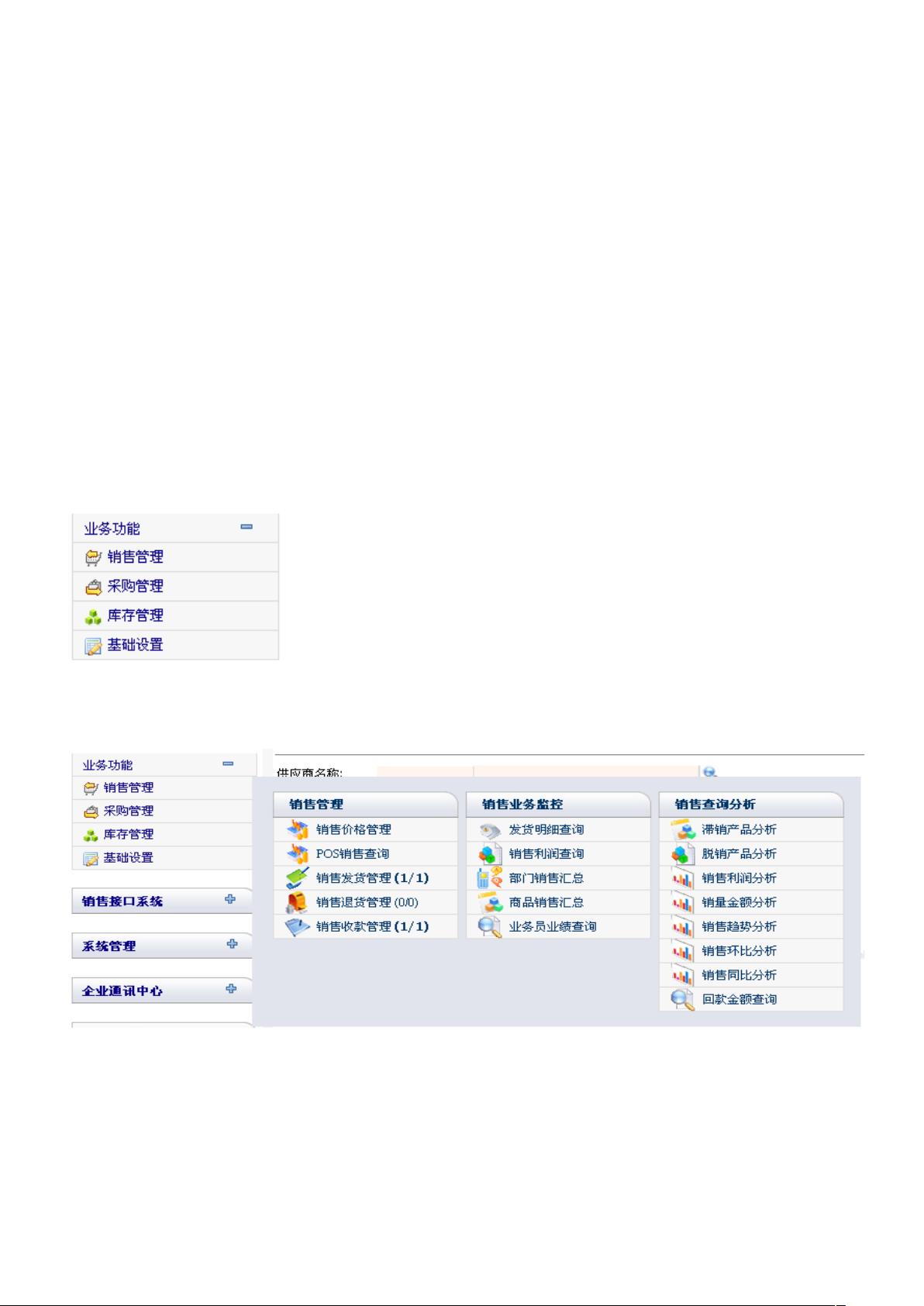
1. 登录界面
图 1.1
在登录界面中输入用户的证件号和密码,然后点击登录进入主页面。
图 1.2
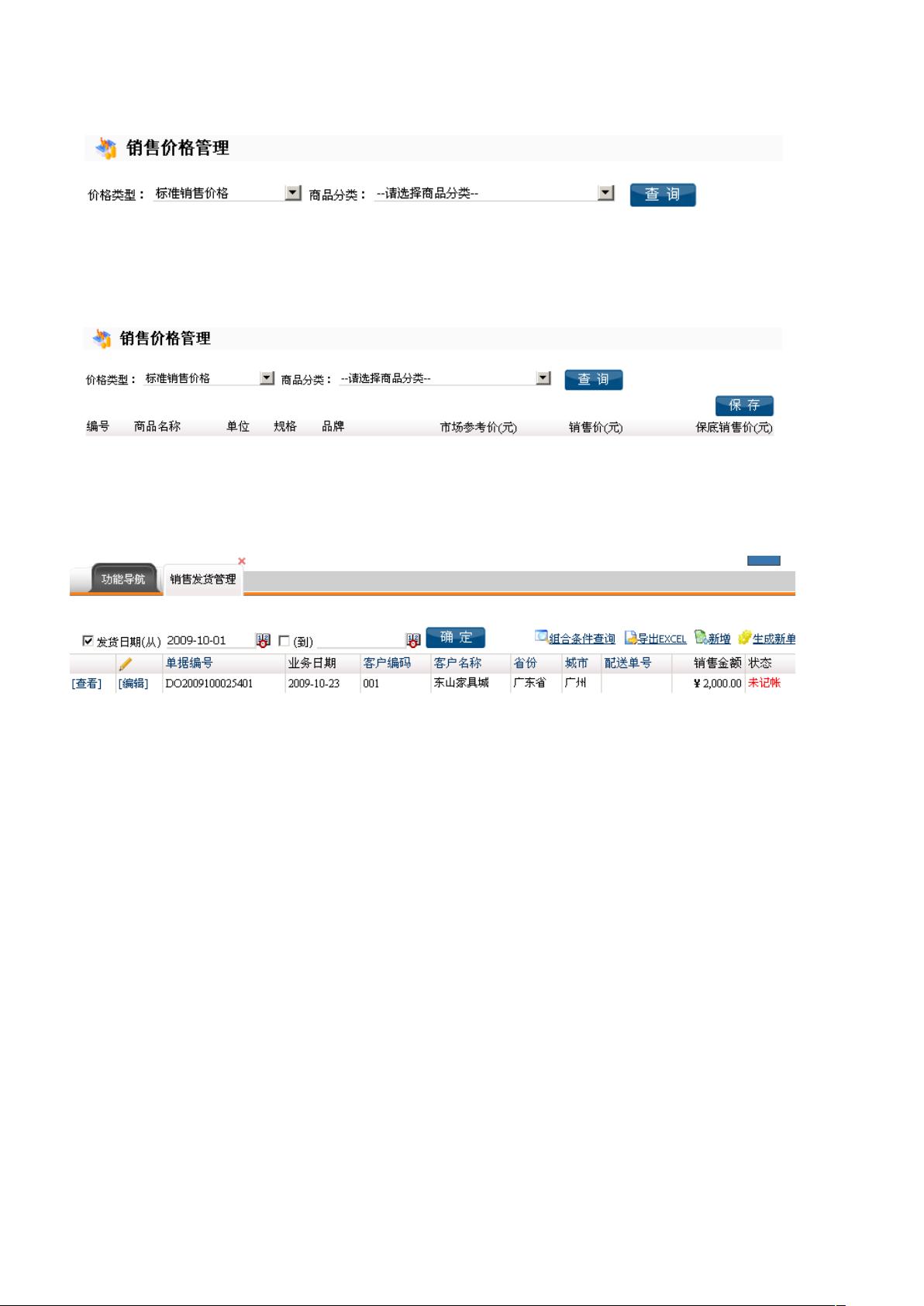
图 1.3
如果用户名或密码为空则会出现提示框,进行提示。
图 1.4
若输入的证件号、密码错误登录会失败,需要重新输入。当输入正确的证件号和密码后进
入主界面。
提 示 用 户
信 息 不 正
确
点击登录,
进入主页面
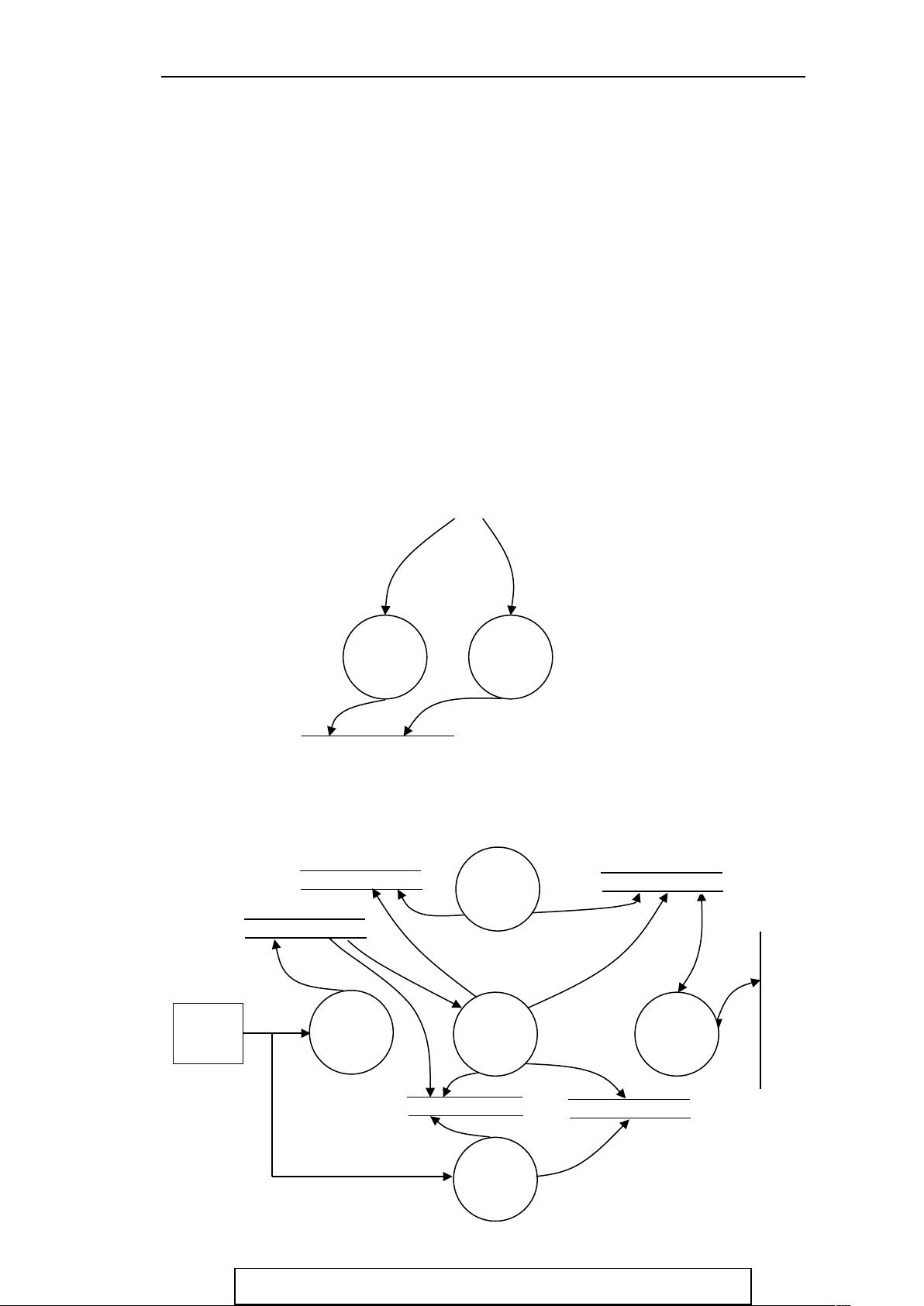
图 1.6
2. 产品采购管理
2.1 采购管理
图 2.1
点击下拉菜单,展现出一级一级菜单。点击二级菜单进入各个功能页面。
展示当前登
录用户姓名
显 示
当 前
时间
下拉选项框,根据
你所要查找的大方
向进行选择
点 击 图 片 可 以进 入
相应页面
一 级
菜单
二级菜单
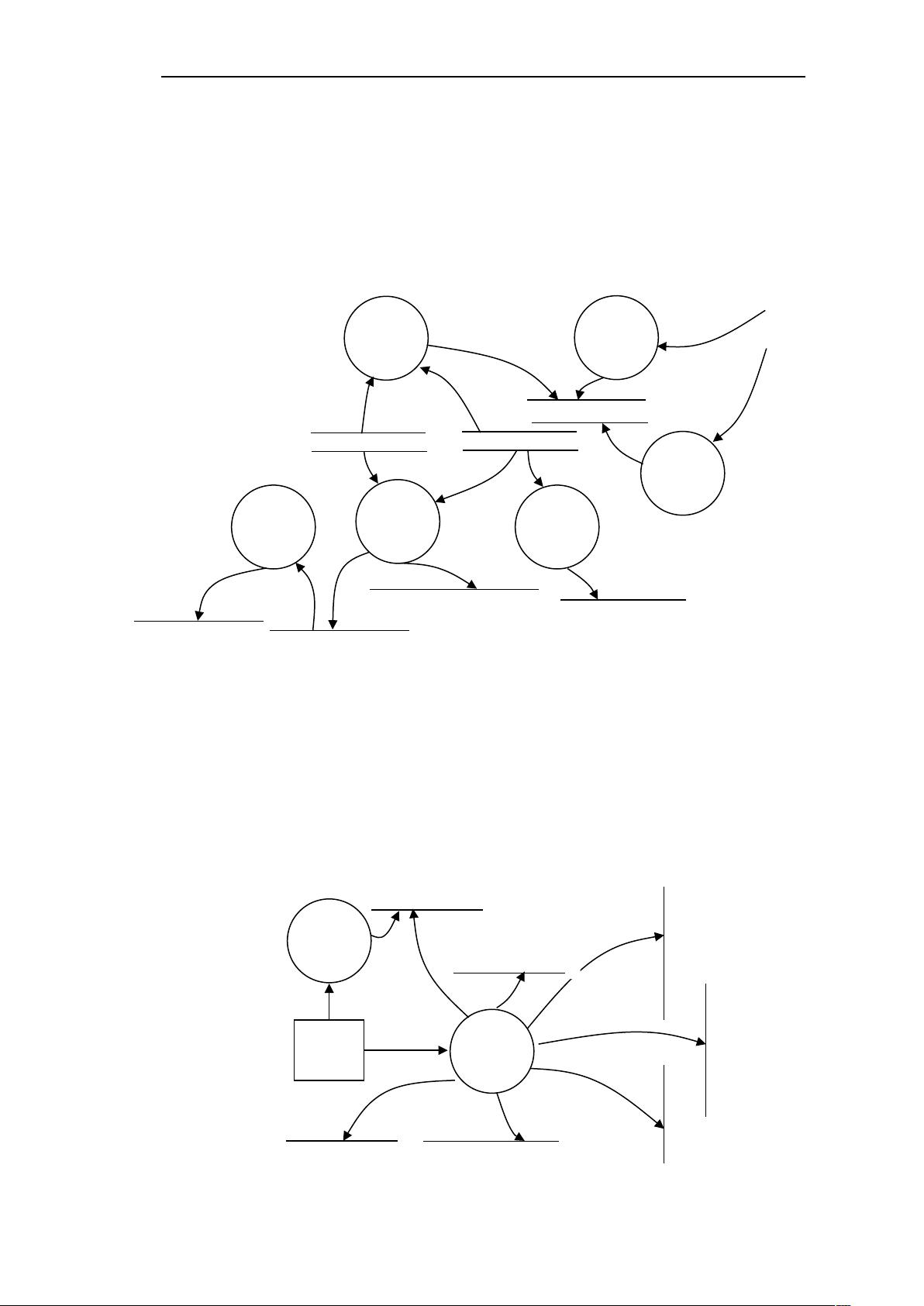
图 2.2
点击添加采购单,进入采购单页面,点击采购查询,出现下拉框,填写查询信息。
图 2.3
填好查询信息后点击查询。
图 2.4
点击查询后出现查找结果。点击修改可以进行修改。点击新增,进入采购单填写表
点击
点击
点击后出现
下拉框,填
写查询信息
时间为选择形式,
点击日历上所需要
的时间即可
点击查询
点击新增
点击修改
















- 1
- 2
- 3
- 4
前往页